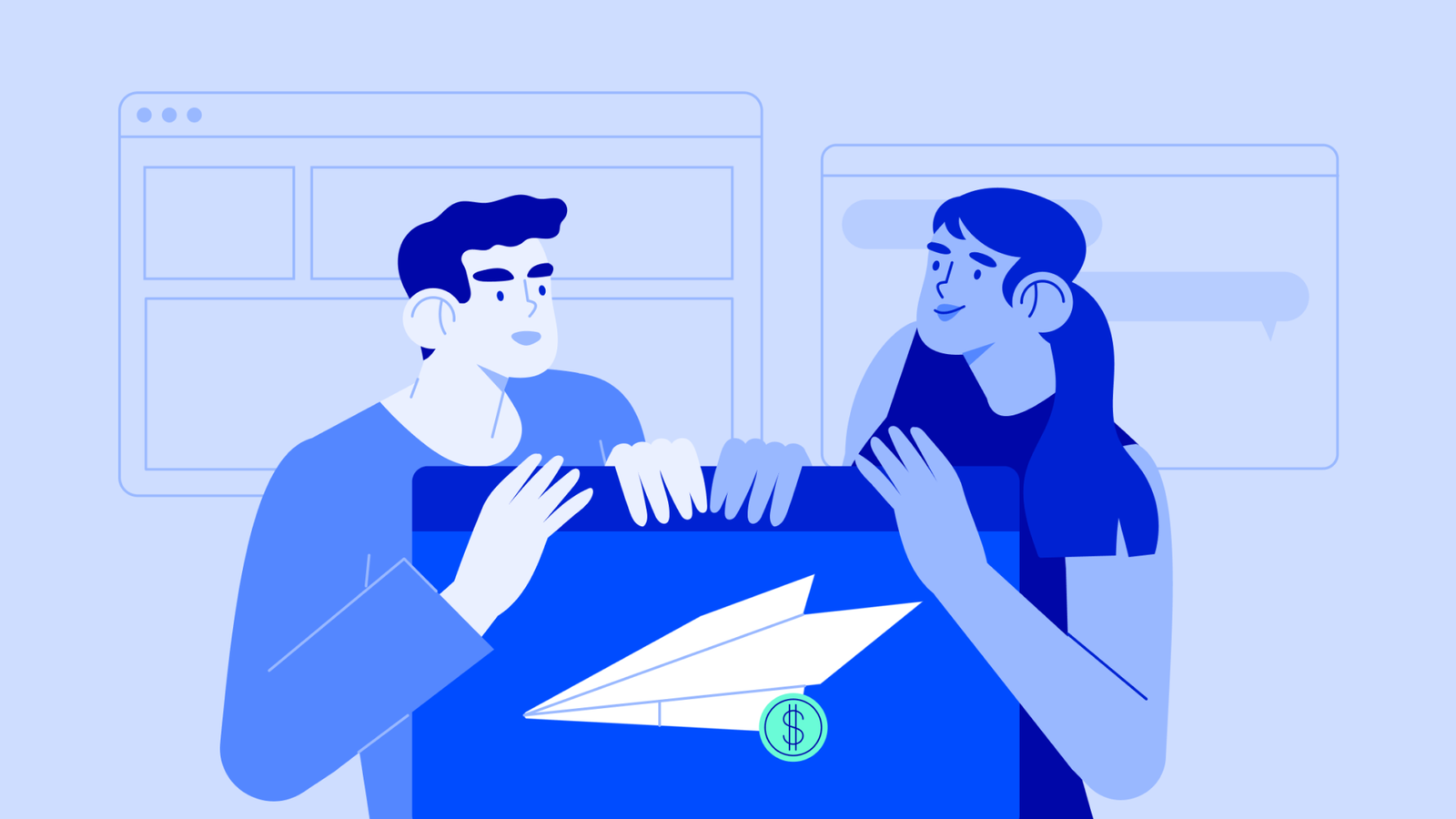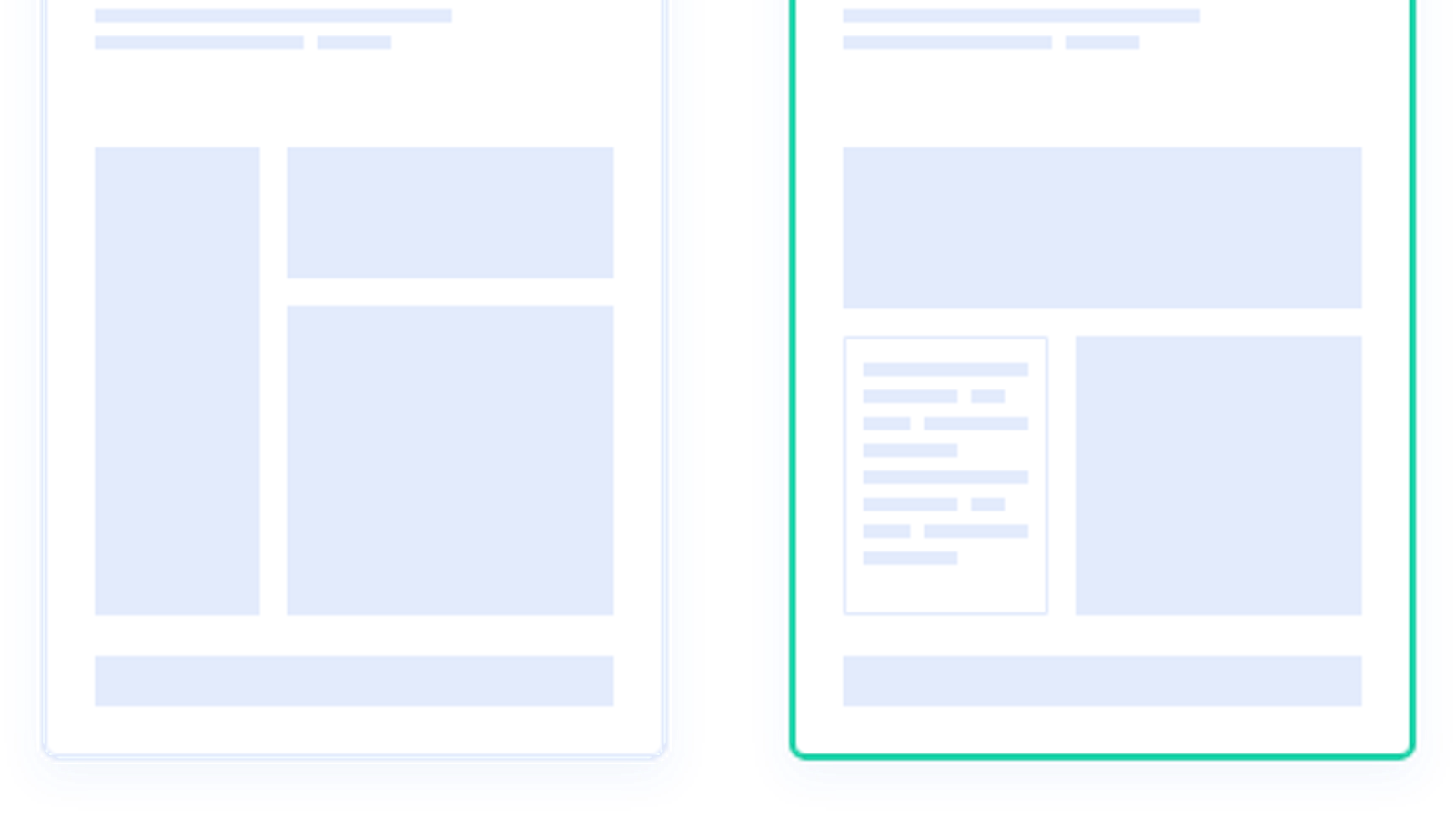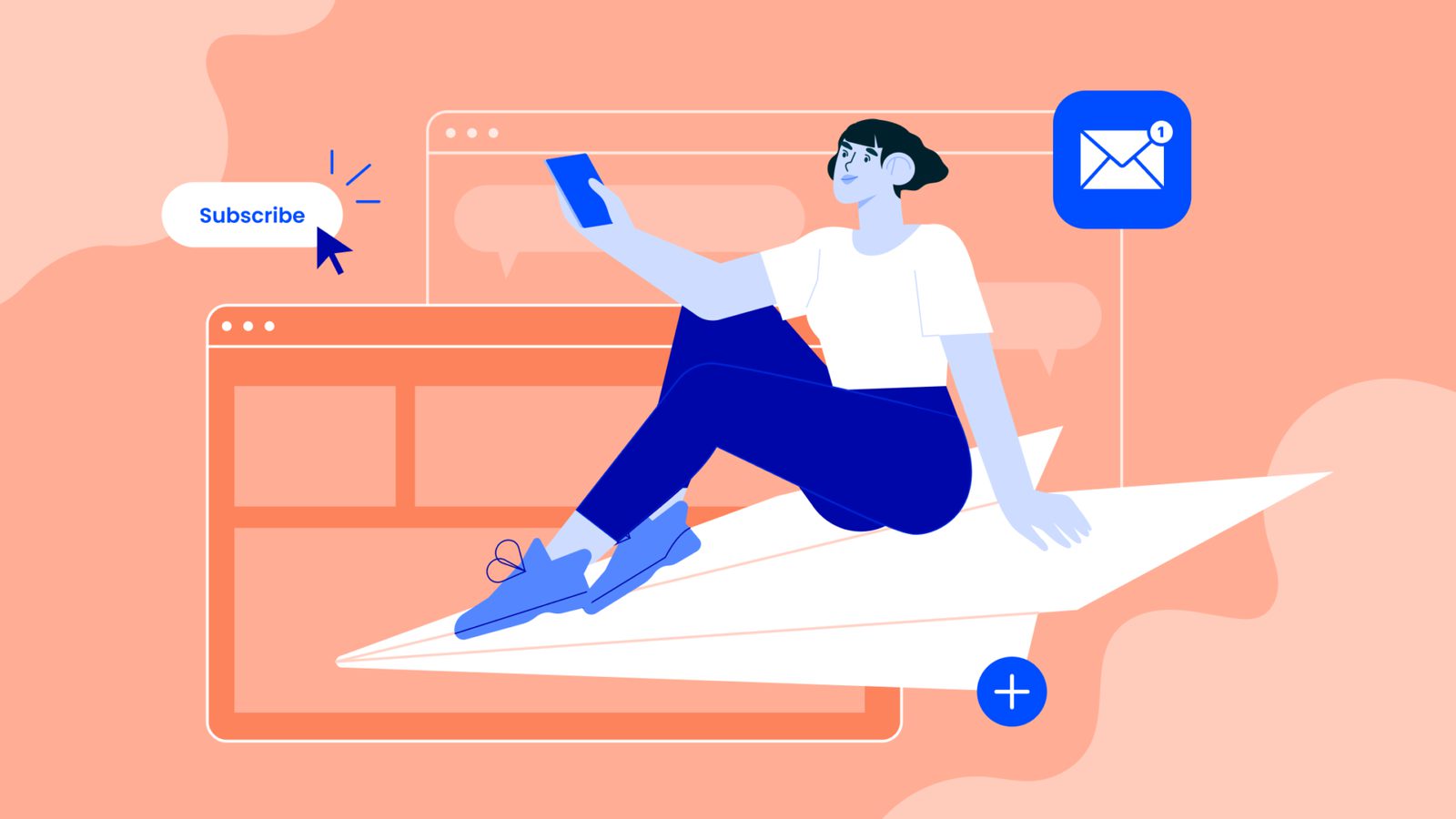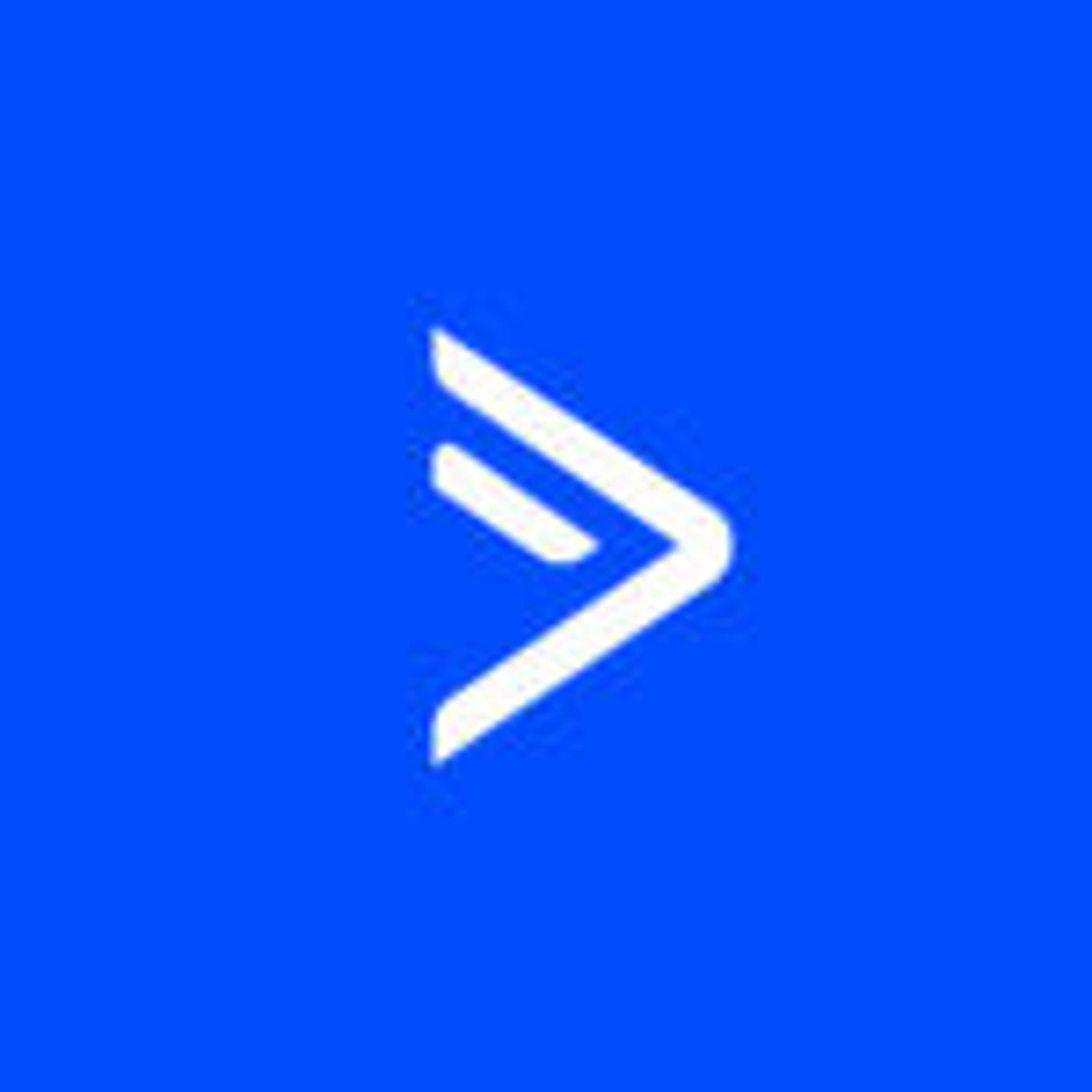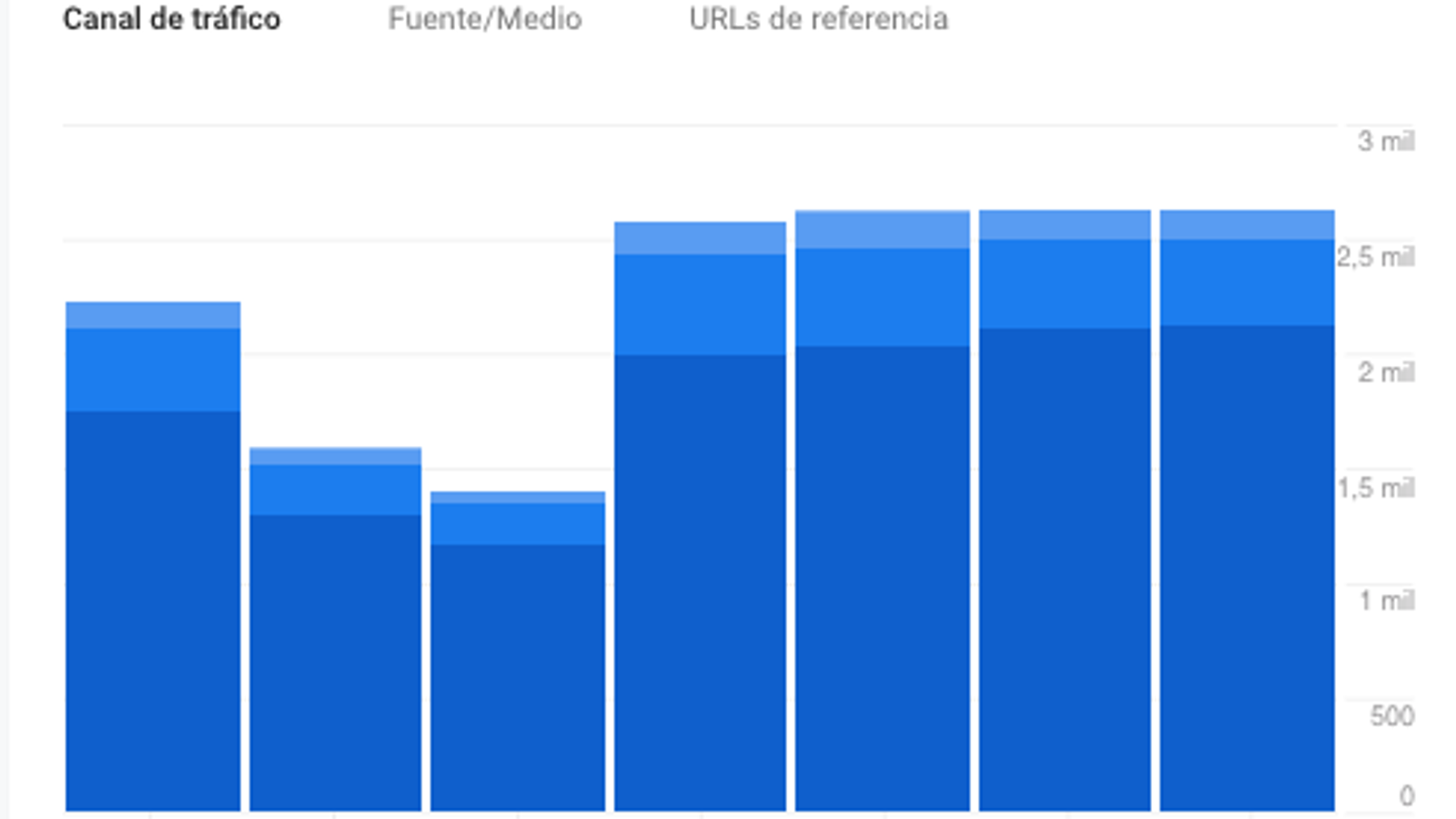Die Migration von einer E-Mail-Marketing-Plattform zu einer anderen ist für jedes Unternehmen eine wichtige Entscheidung. Es geht nicht nur um die Datenübertragung; es geht auch darum, die Kontinuität Ihrer Marketingstrategien sicherzustellen und die Integrität Ihrer Kundenbeziehungen aufrechtzuerhalten.
Der Wechsel von Mailchimp zu ActiveCampaign bietet beispielsweise die Möglichkeit, Ihre E-Mail-Marketingbemühungen durch erweiterte Funktionen und Anpassungsmöglichkeiten zu verbessern. Dieser Prozess erfordert jedoch eine sorgfältige Planung, um Datenverlust oder Störungen Ihres Kommunikationsflusses zu vermeiden.
Wenn Sie neu im E-Mail-Marketing sind, ist es wichtig, die Grundlagen zu verstehen, bevor Sie sich in die Migration stürzen. E-Mail-Marketing ist für Unternehmen ein leistungsstarkes Tool zur Kommunikation mit Kunden und Interessenten. Dabei werden E-Mails an eine Kontaktliste gesendet, um für Produkte oder Dienstleistungen zu werben, Neuigkeiten mitzuteilen oder Ihre Zielgruppe zu engagieren.
Beim effektiven E-Mail-Marketing geht es darum, den richtigen Personen zur richtigen Zeit die richtige Botschaft zu übermitteln. Dies kann sich erheblich auf die Kundenbindung und das Unternehmenswachstum auswirken.
Migration von Mailchimp zu ActiveCampaign
Erwägen Sie eine Migration von Mailchimp zu ActiveCampaign? Dieser Schritt kann zahlreiche Vorteile mit sich bringen, wie etwa verbesserte Automationsfunktionen, eine robustere Segmentierung und erweiterte Personalisierungsfunktionen, die Ihre E-Mail-Marketingstrategien verbessern können.
Einen detaillierten Vergleich und weitere Gründe, warum ActiveCampaign möglicherweise besser geeignet ist, selbst wenn Sie bereits Mailchimp verwenden, finden Sie in unserem Vergleichsleitfaden.
Durch die Migration von Mailchimp zu ActiveCampaign können Sie Ihr E-Mail-Marketing auf ein höheres Niveau bringen und erhalten Zugriff auf Funktionen wie fortgeschrittene Automation und erweiterte Personalisierung. Vor der Umstellung ist es wichtig zu verstehen, was der Migrationsprozess mit sich bringt und wie Sie sich darauf vorbereiten.
Zu den wichtigsten Schritten gehören:
- Sichern aller Mailchimp-Daten, einschließlich Kontakte und Kampagnenberichte
- Exportieren wichtiger Elemente wie Kontakte, Tags, Segmente und E-Mail-Vorlagen
- Bewertung Ihrer aktuellen Mailchimp-Einrichtung, um zu verstehen, was migriert werden muss
- Planung etwaiger strategischer Änderungen im Marketing nach der Migration
- Vertrautmachen mit den Funktionen und der Benutzeroberfläche von ActiveCampaign für einen reibungsloseren Übergang
WICHTIG: Dieses Handbuch ist nicht dafür gedacht, von oben bis unten durchgelesen zu werden, sondern soll vielmehr als Referenzhandbuch für die Ausführung aller Schritte dienen, bei denen Sie Hilfe benötigen. Sie nutzen diesen Leitfaden am besten, indem Sie auf dem Desktop die Funktion „Zu einem Abschnitt springen“ nutzen oder auf dem Mobilgerät scrollen, bis Sie das gesuchte Thema finden.
Migrationsunterstützung von ActiveCampaign
ActiveCampaign bietet einen umfassenden Migrationsservice, um Ihnen den Übergang von anderen E-Mail-Marketingplattformen zu erleichtern.
Unser Team unterstützt Sie beim Importieren Ihrer Listen und jeweils bis zu drei Elementen aus Ihren Vorlagen, Automationen und Formularen/Landingpages. Dieser Support minimiert mögliche Datenverluste und hilft Ihnen dabei, unsere Plattform schnell zum Laufen zu bringen.
Phase 1: Starten des Prozesses in Ihrem Mailchimp-Konto
Als allererstes müssen Sie alle Ihre Daten aus Mailchimp exportieren und speichern, damit Sie sie in der nächsten Phase problemlos in ActiveCampaign importieren können.
Schritt 1: Melden Sie sich bei Mailchimp an:
Beginnen Sie, indem Sie sich bei Ihrem Mailchimp-Konto anmelden und zum Abschnitt „Listen“ oben auf der Seite navigieren. Hier exportieren Sie Ihre Listen und Segmente.
Schritt 2: Listen, Segmente und Tags exportieren
Als Nächstes exportieren Sie Ihre Listen und Segmente. In Mailchimp wird eine Liste als „Zielgruppe“ bezeichnet.
- Für die Zielgruppe:
- Klicken Sie auf „Zielgruppe“ und dann auf „Alle Kontakte“.
- Wählen Sie unter „Aktuelle Zielgruppe“ die Liste aus, die Sie speichern möchten.
- Suchen und klicken Sie auf die Schaltfläche „Zielgruppe exportieren“.
- Klicken Sie auf „Als CSV exportieren“, um Ihre Kontakte herunterzuladen.
- Wiederholen Sie dies für Ihre anderen Zielgruppen.
Es ist wichtig zu beachten, dass Segmente zwar nicht direkt in ActiveCampaign importiert werden können, es jedoch gut ist, sie zu Referenz- und Sicherungszwecken zu speichern.
Schritt 3: Berichte und Vorlagen exportieren
Während Berichte und Vorlagen nicht direkt in ActiveCampaign importiert werden können, können Sie Kampagnendaten und HTML aus Ihren Vorlagen exportieren. Dadurch erhalten Sie Zugriff auf die Daten, die Sie benötigen (in Berichten), falls Sie jemals auf vorherige Kampagnen zurückgreifen müssen. Außerdem haben Sie in ActiveCampaign eine einfache Möglichkeit, neue Vorlagen (HTML) hinzuzufügen.
- Für Berichte:
- Navigieren Sie in Ihrem Mailchimp-Konto zur Registerkarte „Analytics“.
- Wählen Sie oben auf der Seite die Zielgruppe aus, deren Tags Sie exportieren möchten.
- Klicken Sie auf die Schaltfläche „Alle Berichte herunterladen“, um Daten aus allen Berichten zu exportieren, die sich auf Ihr Publikum beziehen.
- Sie können auch einzelne Berichte herunterladen, indem Sie auf die Dropdown-Schaltfläche neben dem Bericht klicken und dann auf „Herunterladen“ klicken.
- Alternativ können Sie die Filter auch verwenden, um Berichte nach Status, Typ oder in selbst erstellten Ordnern zu exportieren.
Schritt 4: Formulare, Umfragen und Automationen
Obwohl es keine Möglichkeit gibt, Formulare und Automationen direkt von Mailchimp in ActiveCampaign zu importieren, empfiehlt es sich, diese zur leichteren Bezugnahme zu speichern oder sicherzustellen, dass Sie weiterhin Zugriff auf Ihr Mailchimp-Konto haben, wenn Sie sie in ActiveCampaign neu erstellen.
Dies ist insbesondere für Automationen wichtig. Dokumentieren Sie vor der Migration den Ablauf, die Auslöser, Bedingungen und Aktionen Ihrer Mailchimp-Automationen. Das Verständnis der Logik und Abfolge dieser Automationen ist für eine erfolgreiche Migration von entscheidender Bedeutung.
Tipps zur Gewährleistung der Datenintegrität beim Export
Beim Exportieren von Daten aus Mailchimp ist die Wahrung der Integrität Ihrer Daten von entscheidender Bedeutung. Um sicherzustellen, dass Ihre wertvollen Informationen während des gesamten Prozesses korrekt und intakt bleiben, befolgen Sie diese Tipps:
- Überprüfen Sie die exportierten Dateien noch einmal: Nehmen Sie sich nach dem Exportieren Ihrer Kontakte, Tags, Segmente, Berichte und Vorlagen die Zeit, die exportierten Dateien auf Vollständigkeit und Richtigkeit zu überprüfen. Überprüfen Sie, ob alle erforderlichen Felder vorhanden sind und ob die Daten mit denen in Mailchimp übereinstimmen.
- Dateiformate überprüfen: Stellen Sie sicher, dass die Dateiformate Ihrer exportierten Daten mit ActiveCampaign kompatibel sind. Kontaktlisten werden beispielsweise häufig als CSV-Dateien exportiert, die für den Import weitgehend akzeptiert werden. Wenn Sie HTML-Vorlagen exportiert haben, überprüfen Sie, ob der Code intakt ist und während des Exportvorgangs nicht verändert wurde.
- Sichere Datenspeicherung: Bewahren Sie Ihre exportierten Daten sicher auf. Erwägen Sie die Verwendung verschlüsselter Speicherlösungen während der Datenübertragung von Mailchimp zu ActiveCampaign. Die Sicherheit Ihrer Kundendaten ist von entscheidender Bedeutung, insbesondere beim Umgang mit persönlichen und vertraulichen Informationen.
- Sicherung vor dem Export: Bevor Sie den Exportvorgang starten, ist es ratsam, eine Sicherungskopie Ihres gesamten Mailchimp-Kontos zu erstellen. Diese Vorsichtsmaßnahme stellt sicher, dass Sie über eine Fallback-Option verfügen, falls beim Exportvorgang etwas schiefgeht.
- Verwenden Sie Prüfsummen für große Dateien: Erwägen Sie bei größeren Datendateien die Verwendung von Prüfsummen, um die Integrität der Daten nach dem Export zu überprüfen. Dieser technische Schritt hilft sicherzustellen, dass die Datei während des Exportvorgangs nicht beschädigt wurde.
Indem Sie diese Schritte befolgen, können Sie das Risiko einer Datenbeschädigung oder eines Datenverlusts während des Exportvorgangs aus Mailchimp minimieren. Die Gewährleistung der Integrität Ihrer Daten ist für einen reibungslosen Übergang zu einer neuen E-Mail-Marketing-Plattform von entscheidender Bedeutung.
Nachdem Sie alle wichtigen Daten erfolgreich aus Mailchimp exportiert haben, ist es an der Zeit, mit Phase 2 Ihrer Migration zu beginnen – der Einrichtung Ihres ActiveCampaign-Kontos. Diese nächste Phase ist entscheidend, um das volle Potenzial Ihrer sorgfältig kuratierten Daten auszuschöpfen und ein neues Kapitel in Ihrer E-Mail-Marketingstrategie zu beginnen.
Phase 2: Einrichten Ihres ActiveCampaign-Kontos
In diesem Abschnitt behandeln wir alles, von der Erstellung Ihres ActiveCampaign-Kontos bis zum Importieren Ihrer Kontakte und Listen.
Schritt 1: Erstellen eines ActiveCampaign-Kontos
Das Erstellen eines ActiveCampaign-Kontos ist ein unkomplizierter Vorgang, der Ihnen Zugang zu einer Reihe erweiterter Tools und Funktionen für E-Mail-Marketing eröffnet. Um loszulegen, besuchen Sie die ActiveCampaign-Preisseite und wählen Sie den Tarif, der am besten zu den Anforderungen Ihres Unternehmens passt. ActiveCampaign bietet verschiedene Tarife für Unternehmen unterschiedlicher Größe und Art, jeder mit einem einzigartigen Satz an Funktionen und Möglichkeiten.
Wenn Sie ActiveCampaign zum ersten Mal verwenden, bieten wir eine 14-tägige kostenlose Testversion an, oder Sie können eine Demo vereinbaren. Sie können die robusten Funktionen der Plattform, wie Automation, Segmentierung und CRM-Integration, ohne anfängliche Verpflichtung erkunden. Zum Einrichten Ihres Kontos müssen Sie lediglich einige grundlegende Informationen zu Ihrem Unternehmen und Ihren E-Mail-Marketing-Anforderungen angeben.
Sobald Ihr Konto erstellt ist, können Sie mit dem Importieren Ihrer Daten aus Mailchimp beginnen und die leistungsstarken Vorteile der Marketingautomation und der personalisierten E-Mail-Funktionen von ActiveCampaign nutzen.
Schritt 2: Kontakte und Kontaktdaten importieren
Das Importieren Ihrer Kontakte und deren Daten von Mailchimp in ActiveCampaign ist ein entscheidender Schritt im Migrationsprozess.
Hier ist eine detaillierte Anleitung, um einen reibungslosen Übergang zu gewährleisten:
- Starten Sie den Importvorgang:
- Stellen Sie vor dem Importieren sicher, dass Ihre aus Mailchimp exportierten CSV-Dateien bereit sind. Dazu gehören Ihre Kontakte, Tags, Segmente und alle anderen relevanten Daten.
- Überprüfen Sie die Dateien noch einmal auf Richtigkeit und Vollständigkeit. Stellen Sie sicher, dass alle wichtigen Datenfelder enthalten und richtig formatiert sind.
- Navigieren Sie in Ihrem ActiveCampaign-Dashboard zum Abschnitt „Kontakte“ und klicken Sie dann auf „Listen“.
- Klicken Sie auf „Liste hinzufügen“ und erstellen Sie eine neue Liste. Diese Liste sollte mit der Mailchimp-Zielgruppe korrelieren, die Sie importieren werden.
Indem Sie diese Schritte befolgen, können Sie sicherstellen, dass Ihre wertvollen Kontaktdaten von Mailchimp erfolgreich und akkurat in ActiveCampaign importiert werden. So können Sie die Voraussetzungen für personalisiertere und effektivere E-Mail-Marketingkampagnen schaffen.
Schritt 3: Mailchimp-Segmente in ActiveCampaign neu erstellen
Wie oben erwähnt, gibt es keine Möglichkeit, Segmente direkt von Mailchimp in ActiveCampaign zu importieren, aber sie neu zu erstellen ist nicht so schwierig.
Segmente in ActiveCampaign neu erstellen
Wenn Sie bereit sind, Ihre Segmente in ActiveCampaign neu zu erstellen, navigieren Sie zunächst zum Abschnitt „Listen“, in den Sie Ihre Mailchimp-Kontakte bereits importiert haben. Wählen Sie die spezifische Liste aus, die Sie segmentieren möchten, und klicken Sie auf „Segment erstellen“. Der Segment-Builder von ActiveCampaign ist intuitiv und ermöglicht es Ihnen, die Bedingungen Ihrer Mailchimp-Segmente neu zu erstellen.
Ein vorteilhaftes Feature von ActiveCampaign ist die dynamische Segmentierungsfunktion, die das Segment automatisch aktualisiert, wenn Kontakte Ihre angegebenen Kriterien erfüllen.
Umgang mit statischen Segmenten
Wenn Sie in Mailchimp statische Segmente verwendet haben (im Wesentlichen eine feste Kontaktliste), können Sie diese mithilfe von Tags in ActiveCampaign effektiv neu erstellen. Tagging in ActiveCampaign ist eine Methode zum Zuweisen spezifischer Kennungen zu Ihren Kontakten. Wenn Sie Ihre Kontakte aus Mailchimp importieren, empfiehlt es sich, ein Tag hinzuzufügen, das jedem Ihrer statischen Segmente entspricht. Mit diesem Ansatz können Sie diese Kontakte in ActiveCampaign problemlos verwalten und identifizieren.
Verwendung von Tags zur dynamischen Segmentierung
Wenn Ihre Segmentierungsstrategie in Mailchimp dynamisch war, sind die Bedingungen und Filter von ActiveCampaign ideal, um dieses Verhalten zu replizieren. Mit ActiveCampaign können Sie Kontakte anhand verschiedener Kriterien segmentieren, darunter Aktionen, Verhaltensweisen und Kontaktdaten. Um die Wirksamkeit Ihrer Marketinganstrengungen aufrechtzuerhalten, ist es wichtig, Ihre Segmente in ActiveCampaign regelmäßig zu aktualisieren und zu verfeinern und sicherzustellen, dass sie mit Ihren aktuellen Marketingzielen übereinstimmen.
Testen und Validieren
Nachdem Sie Ihre Segmente in ActiveCampaign eingerichtet haben, besteht ein wichtiger Schritt darin, sie zu testen und zu validieren. Vergleichen Sie die segmentierten Kontakte in ActiveCampaign mit Ihren ursprünglichen Segmenten in Mailchimp, um deren Genauigkeit zu bestätigen. Wenn Unstimmigkeiten festgestellt werden, nehmen Sie die erforderlichen Anpassungen an Ihren Segmentkriterien vor, um sicherzustellen, dass sie effektiv auf Ihre Marketingstrategien abgestimmt sind.
Wenn Sie diese Schritte befolgen, können Sie Ihre segmentierten Kontaktlisten effektiv von Mailchimp zu ActiveCampaign migrieren und so Ihre gezielten Marketingbemühungen mit minimalen Unterbrechungen aufrechterhalten. Denken Sie daran: Segmentierung ist der Schlüssel zur Bereitstellung relevanter und personalisierter Inhalte für Ihr Publikum, zur Steigerung des Engagements und zur Förderung von Konversionen.
Schritt 4: E-Mail-Vorlagen in ActiveCampaign neu erstellen
Die Übertragung Ihrer E-Mail-Vorlagen von Mailchimp zu ActiveCampaign ist ein unkomplizierter Vorgang, insbesondere wenn Sie das HTML Ihrer Mailchimp-Vorlagen bereits heruntergeladen und in einer .txt- oder .gdoc-Datei gespeichert haben.
So können Sie diese Vorlagen in ActiveCampaign neu erstellen:
- Auf den E-Mail-Designer von ActiveCampaign zugreifen: Melden Sie sich zunächst bei Ihrem ActiveCampaign-Konto an und wählen Sie „Kampagnen“ aus.
- Neue Vorlage erstellen: Klicken Sie auf „Kampagnenvorlagen“ und dann oben rechts auf dem Bildschirm auf „Vorlage erstellen“.
- Mailchimp-HTML importieren: Wenn Sie das HTML aus Ihrer Mailchimp-Vorlage haben, wählen Sie „Benutzerdefiniertes HTML“ und Sie können den HTML-Text kopieren und in das Feld einfügen. Dieser Schritt überträgt die grundlegende Struktur und das Design Ihrer Mailchimp-Vorlage in ActiveCampaign.
- Anpassen und Individualisieren: Nach dem Einfügen des HTML-Codes müssen Sie möglicherweise noch einige Anpassungen vornehmen. Dies liegt daran, dass bestimmte HTML-Elemente oder -Stile in ActiveCampaign möglicherweise anders dargestellt werden. Nehmen Sie sich etwas Zeit, um das Design zu optimieren und sicherzustellen, dass es wie gewünscht aussieht. Mit den von ActiveCampaign bereitgestellten Designtools können Sie Layouts ändern, Farben verändern oder Schriftarten aktualisieren, damit sie zum Stil Ihrer Marke passen.
- ActiveCampaign-Elemente hinzufügen: Einer der Vorteile des E-Mail-Designers von ActiveCampaign ist sein umfangreicher Satz an Elementen und Blöcken, die Sie per Drag-and-drop in Ihre E-Mail-Vorlage ziehen können. Erwägen Sie, Ihre importierte Vorlage mit Elementen wie Schaltflächen, Social-Media-Links oder personalisierten Inhaltsblöcken zu erweitern, die die Tagging- und Segmentierungsfunktionen von ActiveCampaign nutzen.
- Testen Ihrer Vorlage: Bevor Sie Ihre neue Vorlage für Kampagnen verwenden, müssen Sie sie unbedingt testen. Senden Sie Test-E-Mails, um zu sehen, wie Ihre E-Mail auf verschiedenen E-Mail-Clients und Endgeräten dargestellt wird. Stellen Sie sicher, dass alle Links ordnungsgemäß funktionieren und das Layout wie erwartet angezeigt wird. ActiveCampaign bietet Tools zur Vorschau Ihrer E-Mail auf verschiedenen Geräten, was in dieser Phase äußerst hilfreich sein kann.
- Speichern und Verwenden Ihrer Vorlage: Wenn Sie mit dem Design und der Funktionalität Ihrer Vorlage zufrieden sind, speichern Sie sie in ActiveCampaign. Sie können diese Vorlage dann für zukünftige E-Mail-Kampagnen verwenden und so die Konsistenz Ihrer E-Mail-Marketingbemühungen nach der Migration sicherstellen.
Indem Sie diese Schritte befolgen, können Sie Ihre vorhandenen Mailchimp-E-Mail-Vorlagen effizient auf ActiveCampaign übertragen und anpassen. So behalten Sie das vertraute Erscheinungsbild Ihrer Kommunikation bei und können gleichzeitig die erweiterten Funktionen von ActiveCampaign nutzen.
Phase 3: Erweiterte Migration: Automation, Formulare und Umfragen
Die Migration einzigartiger Elemente wie Umfragen, Formulare und Automationen von Mailchimp zu ActiveCampaign erfordert einen strategischen Ansatz, da sie nicht direkt importiert werden können und häufig komplexe Konfigurationen und personalisierte Inhalte beinhalten.
Formulare (und Umfragen)
- Überprüfen Sie Ihre Mailchimp-Umfragen und -Formulare: Beginnen Sie mit der Überprüfung aller Formulare, die Sie in Mailchimp haben. Notieren Sie sich deren Struktur, Fragen und die Art der Antworten, die Sie sammeln. Da es keine direkte Möglichkeit zum Exportieren und Importieren der Formularstruktur gibt, müssen Sie sie in ActiveCampaign manuell neu erstellen.
- Formulare in ActiveCampaign neu erstellen: Klicken Sie auf „Website“ und dann auf „Neues Formular erstellen“, um auf den Formular-Builder von ActiveCampaign zuzugreifen und das Mailchimp-Formular so genau wie möglich zu replizieren, um die Konsistenz für Ihr Publikum zu wahren.
- Mehrere Formulare: Wiederholen Sie dies für jedes Formular oder jede Umfrage, die Sie neu erstellen möchten.
- Erweiterte Formulare: ActiveCampaign lässt sich in viele Formulartools von Drittanbietern integrieren, wenn Ihre Formulare oder Umfragen komplexer sind als die Möglichkeiten unseres Formular-Builders.
- Testen Sie Ihr Formular, bevor Sie es live schalten: Sobald Ihre Formulare in ActiveCampaign eingerichtet sind, testen Sie sie gründlich, um sicherzustellen, dass sie die Daten genau erfassen und das Benutzererlebnis reibungslos ist.
Automationen
- Automationen in ActiveCampaign neu erstellen: Verwenden Sie die robusten Automationsfunktionen von ActiveCampaign, um Ihre Arbeitsabläufe neu zu erstellen. Beziehen Sie sich auf Ihre ursprünglichen Mailchimp-Automationen oder die Dokumentation, um Ihre Automationen schnell wiederherzustellen.
- Verbessern Sie Ihre Automationen:ActiveCampaign bietet erweiterte Automationsoptionen, sodass Sie vielleicht neue Wege finden, Ihre ursprünglichen Automationen zu verbessern.
- Testen und Optimieren: Nachdem Sie Ihre Automationen in ActiveCampaign neu erstellt haben, testen Sie sie gründlich, um sicherzustellen, dass sie wie vorgesehen ausgelöst werden und funktionieren. Nutzen Sie diese Gelegenheit, um die Arbeitsabläufe für mehr Effizienz oder Personalisierung zu optimieren.
Das Migrieren einzigartiger Elemente wie Umfragen, Formulare und Automationen von Mailchimp zu ActiveCampaign erfordert eine Mischung aus manueller Neuerstellung und strategischer Planung. Um einen reibungslosen Übergang zu gewährleisten, sind eine sorgfältige Dokumentation, die Replikation vorhandener Setups und gründliche Tests erforderlich, um die Integrität und Wirksamkeit Ihrer Marketingkampagnen aufrechtzuerhalten.
Terminologie in Mailchimp im Vgl. zu ActiveCampaign
Im Vergleich zu ActiveCampaign gibt es bei Mailchimp einige bemerkenswerte Unterschiede hinsichtlich der Terminologie. Beispielsweise können Sie in Mailchimp Ihre Zielgruppe zu einer „Gruppe“ hinzufügen, was dem Hinzufügen eines „Tags“ in ActiveCampaign entspricht. Ein weiteres Beispiel ist Zielgruppe im Vgl. zu Liste. Die „Zielgruppe“ von Mailchimp stellt die vollständige Datenbank mit Kontakten und den zugehörigen Daten dar. Im Gegensatz dazu bezieht sich die „Liste“ von ActiveCampaign auf ein bestimmtes Kontaktsegment innerhalb der umfassenderen Datenbank.
Es gibt auch einige Begriffe, die für beide Plattformen gleich sind, aber leichte Unterschiede in der Funktionalität oder den verfügbaren Optionen aufweisen.
- Kampagnen: In Mailchimp umfassen „Kampagnen“ eine Vielzahl von Marketingmaßnahmen, darunter E-Mail-Kampagnen, Anzeigen und Social-Media-Beiträge. Der Begriff „Kampagnen“ von ActiveCampaign bezieht sich speziell auf gezielte E-Mail-Kampagnen.
- Automation: Während sowohl Mailchimp als auch ActiveCampaign über „Automation“ zum Senden von Sequenzen ausgelöster E-Mails verfügen, bietet ActiveCampaign komplexere Auslöser und bedingte Logik zur Personalisierung.
Willkommen bei ActiveCampaign! Was kommt als Nächstes?
Die Reise von Mailchimp zu ActiveCampaign markiert den Beginn eines neuen Kapitels in Ihren E-Mail-Marketing-Anstrengungen. Dieser Prozess ist zwar sehr akribisch, öffnet jedoch die Tür zu einer Welt erweiterter Funktionen, verfeinerter Zielgruppenansprache und erhöhter Kundenbindung. Wie wir dargelegt haben, sind die Schritte vom Exportieren Ihrer wichtigen Daten aus Mailchimp bis zum Importieren und Revitalisieren Ihrer Kampagnen in ActiveCampaign so strukturiert, dass sie nahtlos und sicher ablaufen.
Wir verstehen, dass der Plattformwechsel entmutigend erscheinen kann, aber mit dem umfassenden Leitfaden und dem engagierten Support von ActiveCampaign sind Sie nicht allein. Nachdem Sie nun über das nötige Wissen über den Prozess verfügen, ist es an der Zeit, den Sprung zu wagen.
Richten Sie zunächst Ihr ActiveCampaign-Konto ein. Dort steht Ihnen eine 14-tägige kostenlose Testversion zur Verfügung, mit der Sie die Benutzeroberfläche und Funktionen unverbindlich erkunden können. Oder, wenn Sie gleich loslegen möchten, wenden Sie sich an unser Vertriebsteam und fordern Sie eine Demo an.
Beginnen Sie noch heute mit der Migration und schöpfen Sie mit ActiveCampaign das volle Potenzial Ihres E-Mail-Marketings aus. Es geht nicht nur darum, eine Veränderung herbeizuführen; es geht darum, eine Veränderung zum Besseren herbeizuführen. Und denken Sie daran: Unser Team steht Ihnen bei jedem Schritt zur Seite und sorgt dafür, dass Ihr Wechsel zu ActiveCampaign ein voller Erfolg wird. Willkommen in der Zukunft Ihres E-Mail-Marketings.